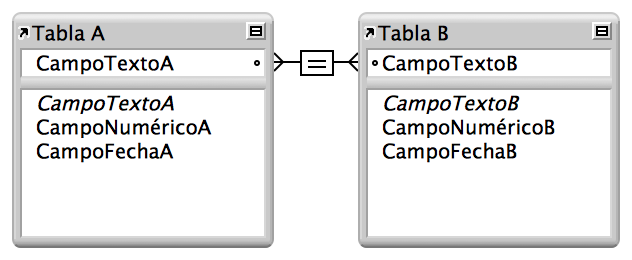
En una relación de criterio único, los datos de un campo se comparan con los datos de otro campo.
Por ejemplo, un registro de una tabla está relacionado con cualquier registro de la otra tabla siempre y cuando los valores de CampoTextoA y CampoTextoB sean los mismos.
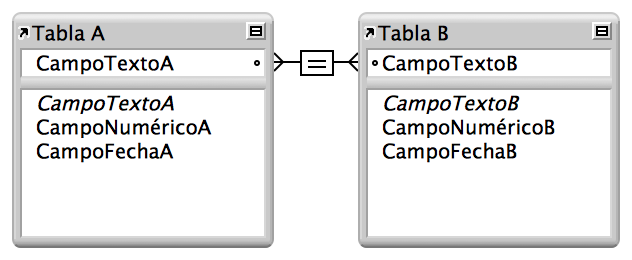
Utilice una relación de criterio único cuando desee relacionar dos tablas en función de un único valor común, como un número de serie o un número de identificación. Por ejemplo:
1. Cree una base de datos con estas dos tablas:
•Clientes, que almacena nombres y direcciones.
•Contactos, que almacena números de teléfono, tipos de números de teléfono (como, por ejemplo, número del trabajo, particular, móvil, etc.) y direcciones de correo electrónico.
Los datos se dividen en dos tablas porque un único contacto puede tener varios números de teléfono y direcciones de correo electrónico.
2. Cree los siguientes campos:
Tabla | Nombre de campo | Comentario |
Clientes | ID de cliente | Campo numérico |
| Nombre | Campo de texto |
| Apellidos | Campo de texto |
| Dirección1 | Campo de texto |
| Ciudad | Campo de texto |
| Estado | Campo de texto |
| País | Campo de texto |
Contactos | Número de teléfono | Campo de texto |
| Tipo de teléfono | Campo de texto |
| Dirección de correo electrónico | Campo de texto |
| Tipo de correo electrónico | Campo de texto |
| ID de cliente | Campo numérico |
3. Utilice el cuadro de diálogo Opciones de campo para establecer el campo Clientes::ID de cliente a fin de introducir automáticamente un número secuencial y comprobar que los campos contienen valores exclusivos. Consulte Configurar opciones de campos.
Esta configuración garantiza que cada registro de la tabla Clientes incluya un número de ID exclusivo.
En la tabla Contactos, el ID de cliente es un campo de número sencillo, por lo que no establezca ninguna opción de entrada automática, pero establezca el campo para validarlo como no vacío.
4. En el gráfico de relaciones, cree una relación en los campos ID de cliente de cada tabla. (ID de cliente es el campo de coincidencia de cada tabla).
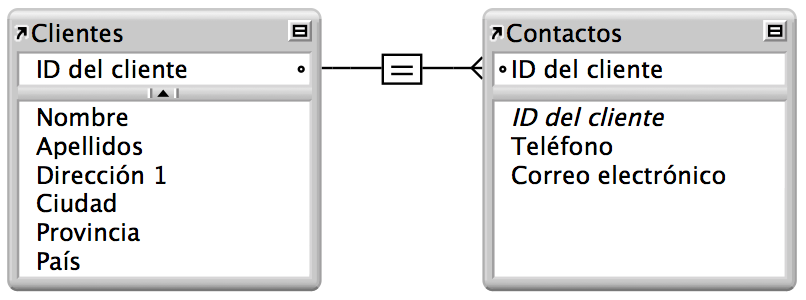
5. En el cuadro de diálogo Editar relación:
•Seleccione Permitir la creación de registros en esta tabla a través de esta relación en la tabla Contactos. Al introducir un número de teléfono en una fila del portal vacía y FileMaker Pro Advanced crea automáticamente un registro relacionado para ese número de teléfono.
Como la relación se ha definido para permitir la creación de registros relacionados en la tabla Contactos, se insertará automáticamente el número de ID de cliente de un registro de Clientes en el campo ID de cliente de la tabla Contactos en cada nuevo registro relacionado. Esto permite relacionar muchos registros de la tabla Contactos con un único registro de la tabla Clientes.
•Seleccione Eliminar registros relacionados en esta tabla cuando se elimina un registro en la otra tabla en la tabla Contactos. No hay motivo para conservar números de teléfono antiguos si se ha eliminado el registro de contacto coincidente.
6. Añada un portal a la tabla Contactos de la presentación Contactos y añada estos campos relacionados al portal: Número de teléfono y Dirección de correo electrónico.
Al introducir un número de teléfono o una dirección de correo electrónico en una fila vacía del portal de la tabla Clientes, FileMaker Pro Advanced crea un registro relacionado para ese número de teléfono o dirección de correo electrónico en la tabla Clientes.